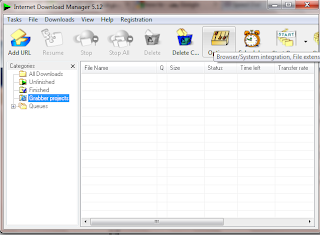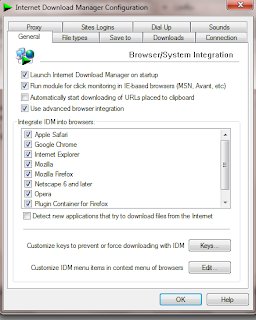اليوم سوف نتطرق وبعد غياب طويل عن اضافة جميلة و مدهلة و ضريفة وهي شاحنة صفحة الفيسبوك إلى المدونه
وتهدف هده الاضفة طبعا لزيادة عدد معجبين صفحتك على الفيسبوك
كما انها تزيد مدونتك جمالا
نبدء بدون اطالة
طريقة اضافة الاداة
- ادهب الى
- لوحة التحكم
- التخطيط
- إضافة أداة
- Html/javascript
رمز PHP:
<div style="position: fixed; z-index: 65535; left: 0px; bottom: -3px; width:100%;">
<marquee><a href="https://www.facebook.com/alhkae2020" target="blank"> <abbr title="Follow us at Facebook"><img src="https://lh6.googleusercontent.com/-GkiFhqMMfJE/T9GGUsW6daI/AAAAAAAAADE/dTDsfOdWrJM/s69/I1.png"/> </abbr> </a> </marquee> </div> https://www.facebook.com/alhkae2020
رابط مدونتك على الفيس بوك
left
الاتجاه
Follow us at Facebook
العنوان عند وضع الماوس